Làm thế nào cấu hình Domain Filtering(blocking) trên router TP-Link.
Nếu bạn muốn ngăn chặn các máy tính để truy cập một số trang web thông qua router, bạn có thể thiết lập Domain Filtering.
Bước 1: Mở trình duyệt web và nhập địa chỉ IP của router (mặc định là 192.168.1.1) --> Enter

Bước 2: Nhập username và password vào, mặc định của username và password là admin.

Bước 3: Click chọn Security --> Firewall trên góc trái của trang.
Bước 4: Chọn Enable Firewall(the general firewall switch), và chọn Enable Domain Filtering.

Bước 5: Chọn Save để lưu quá trình cài đặt.
Bước 6: Click Security --> Domain Filtering trên góc trái của trang.
Bước 7: Click Add New để sửa rule.

Bước 8: Nhập Effective Time khi bạn mục nhập có hiệu quả, nhập trang web mà bạn muốn chặn trong Domain Name. Thiết lập Status là Enable.

Bước 9: Chọn Save để lưu quá trình cài đặt.
Sau đó trang web mà bạn thiết lập sẽ được chặn thông qua router.
Nếu bạn muốn chặn một số trang web khác, vui lòng click Add New để add thêm mục mới.
Chú ý một mục chỉ chặn được một trang web.
Thích hợp cho: TL-R470T + V2, TL-R480T + V5, TL-ER5120, TL-ER6120.
Bước 1: Mở trình duyệt web và nhập địa chỉ IP của router (mặc định là 192.168.1.1) --> Enter
Bước 2: Nhập username và password vào, mặc định của username và password là admin.
Bước 3: Click chọn Firewall -->Access Control -->URL Filtering trên góc trái của trang.
Bước 4: Chọn Deny URL listed below and permit the rest chọn Group đã được tạo trong User Group hoặc ANY.
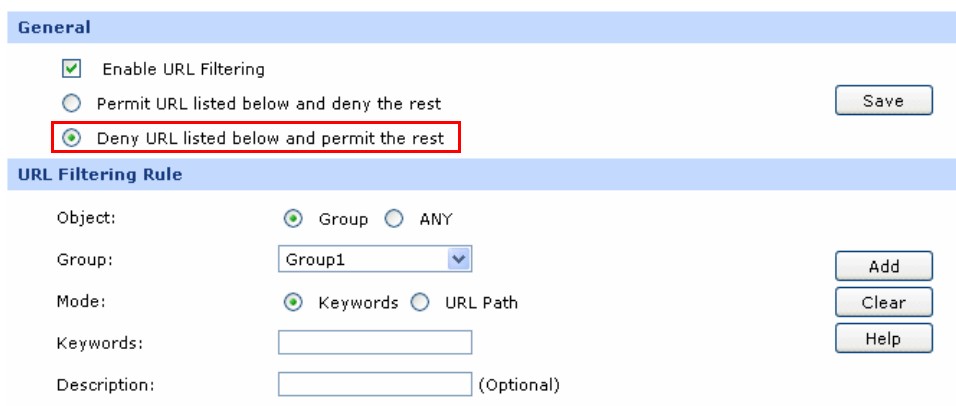
Bước 5: Dưới phần Mode, bạn có thể chọn Keysword hoặc URL Path.
Bước 6: Nhập Keywords hoặc địa chỉ URL mà bạn muốn chặn.
Bước 7: Click Add
Bước 8: Chọn Enable URL Filtering sau đó chọn Save.
Câu hỏi thường gặp này có hữu ích không?
Phản hồi của bạn giúp cải thiện trang web này.







